Come aggiungere un'app di notifiche push Weebly Mobile (facile)
Pubblicato: 2024-09-20Cerchi un modo per aggiungere un'app di notifiche push mobile Weebly al tuo sito?
Le notifiche push possono aiutarti a far crescere rapidamente il traffico ripetuto, il coinvolgimento e le vendite. Ma quale servizio dovresti utilizzare per inviare notifiche push? Ne varrà la pena? Puoi permetterti le notifiche web come canale di marketing?
E, cosa più importante, hai bisogno di un team di sviluppo per lanciare le tue campagne di marketing?
In questo articolo, ti mostreremo come aggiungere passo dopo passo un sito di app per notifiche push mobili Weebly senza alcuna codifica in dieci minuti o meno. Weebly è un'ottima piattaforma per creare il tuo primo sito web. Quindi, una volta terminata la configurazione del tuo sito Web Weebly, è tempo di immergerti in questo tutorial.
Immergiamoci.
Come installare un'app di notifiche push Weebly Mobile
Installare un'app di notifiche push mobile Weebly non è davvero difficile. Segui semplicemente questi semplici passaggi ed entro la fine di questo articolo dovresti vedere una notifica push di benvenuto sul tuo sito come questa:

A dire il vero, non preferiamo davvero usare Weebly come costruttore di siti web. A nostro parere onesto, WordPress o anche Shopify ti offrono caratteristiche e funzionalità decisamente migliori. Quindi, se puoi passare a WordPress o Shopify, ora potrebbe essere il momento migliore per farlo.
Ma se rimani fedele a Weebly, non preoccuparti. È comunque facile installare le notifiche push sul tuo sito.
Immergiamoci.
Passaggio 1: configura il tuo account PushEngage
Vai alla home page di PushEngage e fai clic sul pulsante Inizia :
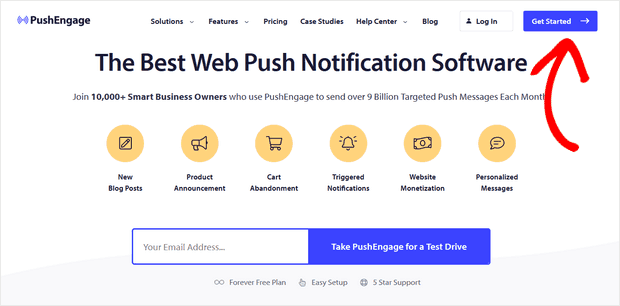
Puoi selezionare il piano gratuito per provare PushEngage o scegliere un piano a pagamento se sei seriamente intenzionato a far crescere la tua attività. I piani a pagamento includono più opzioni di campagna e la possibilità di creare elenchi di abbonati ancora più grandi. Le notifiche push costano pochissimo per iniziare e puoi utilizzare la tua carta di credito per acquistare un piano.
Se gestisci un sito di e-commerce, ti consigliamo vivamente di ottenere un piano a pagamento in modo da poter impostare le notifiche push e-commerce. Le notifiche push sono ottime per lanciare nuovi prodotti dal tuo negozio online.
Controlla i piani tariffari e seleziona un piano per iniziare. Dopo aver registrato un account, vai alla dashboard PushEngage e vai su Impostazioni sito »Impostazioni di installazione :
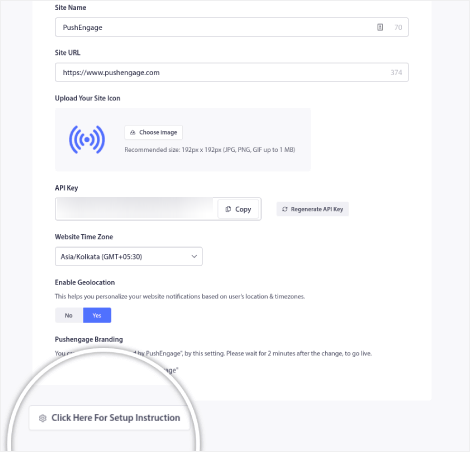
Qui è dove configuri i dettagli e il marchio del tuo sito. Vai avanti e imposta un logo e l'URL del sito web per le tue notifiche push. Dovresti farlo adesso in modo da poter testare correttamente le notifiche push.
Passaggio 2: ottieni il codice di installazione da PushEngage
Successivamente, dovrai andare alla dashboard PushEngage e ottenere il codice di installazione. Impostazioni di installazione interne:
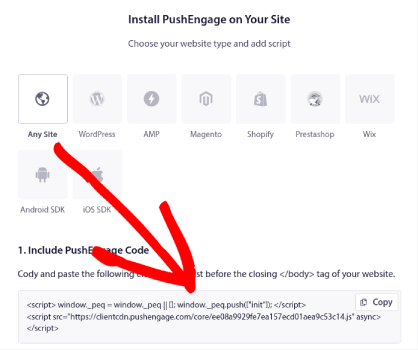
A seconda che sul tuo sito sia installato un certificato SSL, vai alla scheda HTTP o alla scheda HTTPS per ottenere il codice di installazione. Per i siti WordPress, non è necessario questo codice di installazione. Il plugin si prende cura di tutto. Questo vale anche per i siti WooCommerce.
Ma poiché stai utilizzando un sito Weebly, copia semplicemente questo codice di installazione.
Passaggio 3: inserisci il codice di installazione dell'app per le notifiche push di Weebly Mobile nel tuo sito
Accedi al tuo account Weebly, vai su Impostazioni »Strumenti di monitoraggio e vai alla sezione Aggiungi codice intestazione personalizzato :
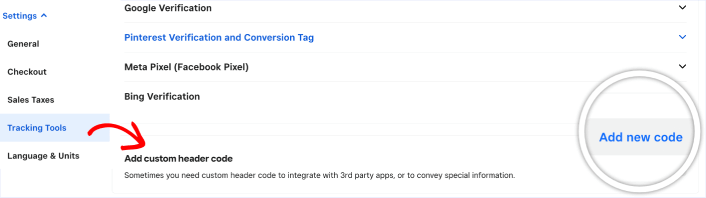
Fare clic sul pulsante Aggiungi nuovo codice e incollare il codice di installazione PushEngage.
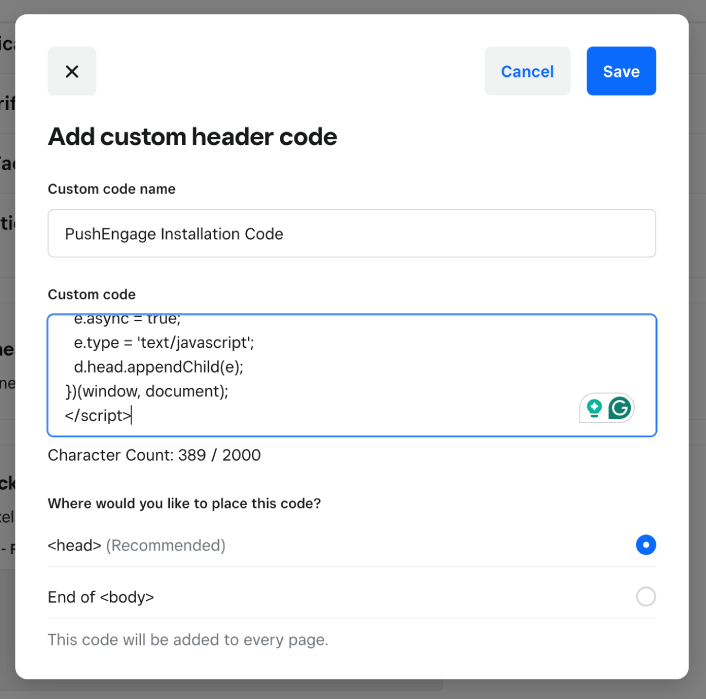
Quando hai finito, fai clic sul pulsante Salva .
NOTA: nella sezione "Dove desideri inserire questo codice?", assicurati che l'opzione selezionata sia <head> .

Passaggio 4: configurazione dell'attivazione dell'app per le notifiche push di Weebly Mobile
Infine, nella dashboard di PushEngage, vai su Design »Modali popup :
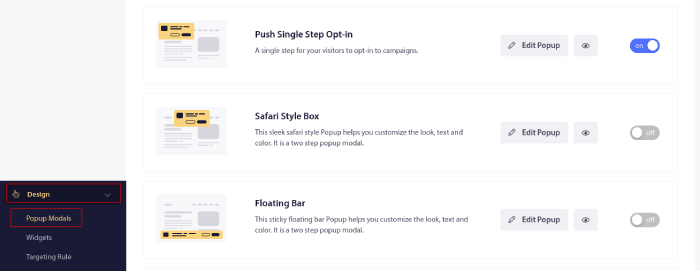
Da qui puoi personalizzare l'attivazione delle notifiche push. Se hai bisogno di aiuto, dovresti consultare questo articolo su come creare un'attivazione personalizzata delle notifiche push.
Se hai bisogno di ispirazione, puoi consultare questo articolo sulle attivazioni delle notifiche push ad alta conversione.
Passaggio 5: creare notifiche push Web di benvenuto
Che tu abbia un negozio nuovo o già esistente, i messaggi di benvenuto sul sito web sono assolutamente essenziali. Le notifiche push di benvenuto sono ottime per:
- Conferma: desideri confermare che il tuo nuovo abbonato sia effettivamente iscritto alle tue notifiche push web.
- Ricoinvolgimento: le campagne di benvenuto sono un ottimo modo per convincere i tuoi iscritti a tornare sul tuo sito.
- Saldi: puoi offrire ai tuoi nuovi abbonati un'offerta di benvenuto con sconti, omaggi e coupon.
Creiamo ora una campagna di notifiche push di benvenuto. Vai alla dashboard di PushEngage e vai su Campagna »Risponditori automatici Drip »Crea nuovo risponditore automatico Drip :
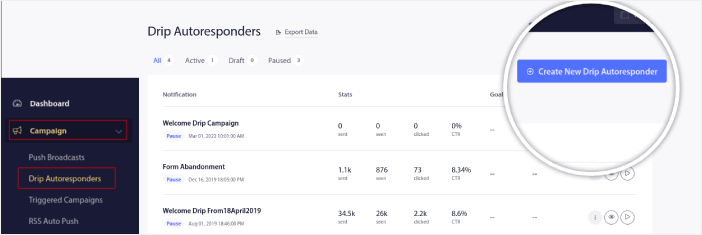
Dai alla tua drip campaign un nome che puoi ricordare facilmente. Quindi, imposta la prima notifica push in modo che venga inviata immediatamente dopo che un visitatore si è iscritto alle tue notifiche push.
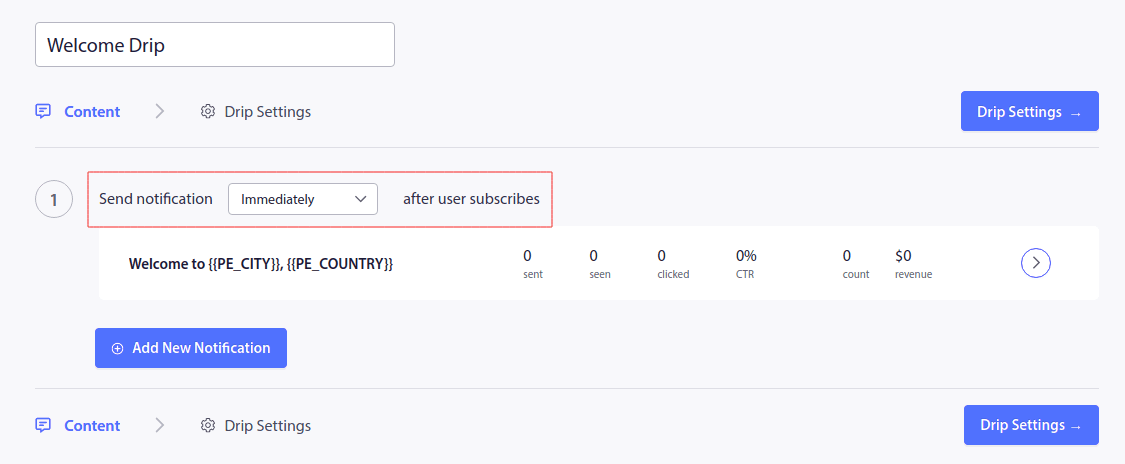
Puoi modificare la notifica per creare contenuti personalizzati per il tuo messaggio di benvenuto. Una volta terminato, fai clic sul pulsante Aggiungi nuova notifica per aggiungere altre notifiche alla sequenza. Puoi modificare le nuove notifiche e impostare un ritardo personalizzato tra ciascuna notifica.
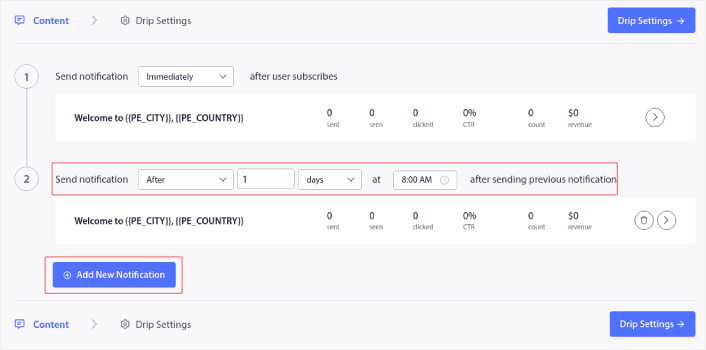
Puoi aggiungere tutte le notifiche che desideri, ma ti consigliamo di creare un messaggio di benvenuto con 5-7 notifiche.
Successivamente, seleziona il tuo pubblico in Impostazioni Drip :
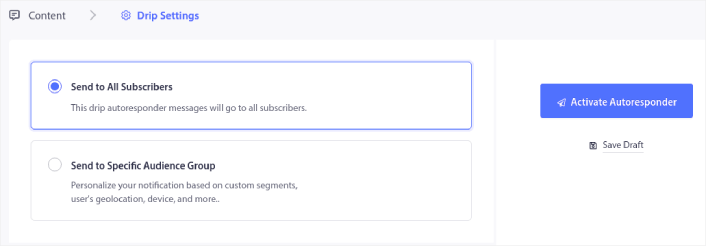
Puoi inviare diversi messaggi di benvenuto per segmenti diversi utilizzando l'opzione Invia a un gruppo di destinatari specifico . Ciò è particolarmente utile quando segmenti i visitatori quando optano per le notifiche push. Quando sei soddisfatto del tuo targeting, fai clic sul pulsante Attiva risponditore automatico . E il gioco è fatto!
NOTA: è anche possibile programmare notifiche in tempo reale. Quindi, se desideri inviare notifiche da un'app mobile su Android o iOS, PushEngage è un'ottima scelta per te.
Hai configurato correttamente le notifiche push Wix sul tuo sito. È ora di tornare alla dashboard di PushEngage e iniziare a creare le tue campagne di notifiche push.
Cosa fare dopo aver aggiunto un'app di notifiche push Weebly Mobile
Per questo è tutto, gente!
Se non hai esperienza con le notifiche push, dovresti seguire un processo completo di test delle notifiche push prima di andare in diretta. Ti aiuterà a risolvere i problemi comuni con la funzionalità prima che i tuoi visitatori li vedano e inizino a lamentarsi di un'esperienza utente interrotta.
Dovresti dare un'occhiata ad alcune di queste incredibili risorse per capire come le notifiche push possono aiutarti a far crescere la tua attività prima di investire in un'estensione:
- Come aumentare il tasso di adesione alle notifiche push Web (7 modi)
- Come utilizzare il monitoraggio dell'abbandono dei moduli per recuperare i lead persi
- 11 notifiche push automatizzate che vendono anche mentre dormi
Uno degli aspetti migliori delle notifiche push è che puoi creare modelli per le tue campagne molto facilmente. Se hai bisogno di ispirazione per i modelli delle tue campagne, dai un'occhiata a questi epici esempi di notifiche push.
E se non l'hai già fatto, vai avanti e prova PushEngage. PushEngage è il servizio di notifiche push numero 1 al mondo. Quindi, se sei seriamente intenzionato a far crescere la tua attività, dovresti investire in PushEngage.
Inizia oggi con PushEngage!
